advertisement
▼
Scroll to page 2
of 55
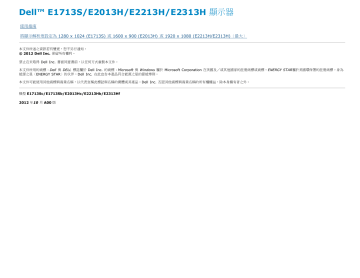
Dell™ E1713S/E2013H/E2213H/E2313H 顯示器 使用指南 將顯示解析度設定為 1280 x 1024 (E1713S) 或 1600 x 900 (E2013H) 或 1920 x 1080 (E2213H/E2313H)(最大) 本文件所述之資訊若有變更,恕不另行通知。 © 2012 Dell Inc. 保留所有權利。 禁止在未取得 Dell Inc. 書面同意書前,以任何方式重製本文件。 本文件所用的商標:Dell 與 DELL 標誌屬於 Dell Inc. 的商標;Microsoft 與 Windows 屬於 Microsoft Corporation 在美國及 能源之星(ENERGY STAR)的伙伴,Dell Inc. 在此宣告本產品符合能源之星的節能準則。 或其他國家的註冊商標或商標。ENERGY STAR屬於美國環保署的註冊商標。身為 本文件可能使用其他商標與商業名稱,以代表宣稱此標誌與名稱的實體或其產品。Dell Inc. 否認其他商標與商業名稱的所有權權益,除本身擁有者之外。 機型 E1713Sc/E1713Sb/E2013Hc/E2213Hb/E2313Hf 2012 年10 月 A00 版 Dell™ E1713S/E2013H/E2213H/E2313H 顯示器使用指南 關於您的顯示器 設定顯示器 顯示器操作 疑難排解 附錄 備註、注意、警告 備註:備註代表可協助您更佳使用電腦的重要資訊。 注意:注意代表未遵守說明時,可能會發生硬體毀損或資料遺失。 警告:警告代表財物損壞、人員受傷或致死的可能性。 本文件所述之資訊若有變更,恕不另行通知。 © 2012 Dell Inc. 保留所有權利。 禁止在未取得 Dell Inc. 書面同意書前,以任何方式重製本文件。 本文件所用的商標:Dell 與 DELL 標誌屬於 Dell Inc. 的商標;Microsoft 與 Windows 屬於 Microsoft Corporation 在美國及/或其他國家的商標或註冊商標。ENERGY STAR屬於美國環保署的註冊商標。身為 能源之星(ENERGY STAR)的伙伴,Dell Inc. 在此宣告本產品符合能源之星的節能準則。 本文件可能使用其他商標與商業名稱,以代表宣稱此標誌與名稱的實體或其產品。Dell Inc. 否認其他商標與商業名稱的所有權權益,除本身擁有者之外。 機型 E1713Sc/E1713Sb/E2013Hc/E2213Hb/E2313Hf 2012 年 10 月 版本 A00 返回目錄頁 關於您的顯示器 Dell™ E1713S/E2013H/E2213H/E2313H 顯示器使用指南 包裝內容物 產品特色 識別零件與控制項目 顯示器規格 隨插即用功能 LCD 顯示器品質與像素原則 維護準則 包裝內容物 您的顯示器出貨時隨附下列元件。請確保您已收到這些元件,若有短缺,請聯絡 Dell™。 備註:部分項目可能屬於選購品,因此並未與顯示器一同出貨。有些功能或媒體不適用於特定國家。 顯示器 立架 底座 电源线(因国家/地区不同而异) VGA线(连接在显示器上或单独包装) DVI 訊號線(僅隨 E2013H/E2213H/E2313H 出貨) 驅動程式與說明文件媒體 快速安裝指南 產品資訊指南 產品特色 Dell™E1713S/E2013H/E2213H/E2313H 平面顯示器採用主動式距陣、薄膜式電晶體以及液晶顯示技術。顯示器特色包括: E1713S:43.3 公分(17.0 英吋)可視顯示區域。1280 x 1024 解析度,並支援低解析度的全螢幕顯示。 E2013H:50.8 公分(20.0 英吋)可視顯示區域。1600 x 900 解析度,並支援低解析度的全螢幕顯示。 E2213H:54.6 公分(21.5 英吋)可視顯示區域。1920 x 1080 解析度,並支援低解析度的全螢幕顯示。 E2313H:58.4 cm(23.0英寸)可视区域显示屏(对角线测量)。1920 x 1080分辨率,支持低分辨率全屏。 LED背光(仅限E2013H/E2213H/E2313H) 傾斜調整功能。 可拆式立座以及符合影像電子標準協會 (VESA) 的 100 mm 載掛孔,提供彈性的載掛方案。 隨插即用功能(若系統支援)。 螢幕顯示 (OSD) 調整功能,可輕鬆設定並最佳化螢幕表現。 軟體與說明文件媒體內含資訊檔 (INF)、影像色彩校正檔 (ICM) 以及產品說明文件。 顯示器隨附光碟內含 Dell 顯示管理程式 (Display Manger)。 安全鎖插孔。 資產管理功能。 符合能源之星標準。(仅限E2013H/E2213H/E2313H) 符合 EPEAT™ 金級標準。(仅限E2013H/E2213H/E2313H) 符合 RoHS 規範。 BFR/PVC- 减少。 TCO 認證顯示器。 識別零件與控制項目 正面視圖 E1713S/E2013H: 1. 功能按鈕(如需更多資訊,請參閱顯示器操作) 2. 電源開啟/關閉按鈕(附LED指示燈) 背面視圖 E2213H/E2313H: 標 說明 籤 用途 1 載掛顯示器。 VESA 載掛孔 (100 mm) 2 評等標籤 電源評等與耗能資訊。 3 序號條碼標籤 若需聯絡 Dell 取得技術支援,則請參閱此標籤。 4 安全鎖插孔 在此插孔上使用安全鎖可協助保全顯示器。 5 Dell 喇叭組安裝架 安裝選購的 Dell 喇叭組。 側面視圖 右側 底部視圖 E1713S: E2013H/E2213H/E2313H: 標 說明 籤 用途 1 法規標籤 列出法規許可。 2 AC 電源插孔 連接顯示器的電源線 。 3 VGA 插孔 透過 VGA 訊號線連接電腦與顯示器。 4 法規標籤 列出法規許可。 標 說明 籤 用途 1 法規標籤 列出法規許可。 2 AC 電源插孔 連接顯示器的電源線。 3 DVI 插孔 透過 DVI 訊號線連接電腦與顯示器。 4 VGA 插孔 透過 VGA 訊號線連接電腦與顯示器。 5 法規標籤 列出法規許可。 顯示器規格 以下章節說明不同的電源管理模式以及顯示器各種連接器的針腳配置。 電源管理模式 若您的電腦有安裝 VESA DPM 相容繪圖卡或軟體,則顯示器未使用時會自動減少耗電量。這稱為省電模式。若電腦偵測到鍵盤、滑鼠或其他輸入裝置發出輸入訊號,則顯示器會自動恢復運作。以下表格列出耗電量以及自動省電功能的燈號: E1713S: VESA 模式 水平同步 垂直同步 影像 電源指示燈 耗電量 一般操作 作用 作用 作用 藍色 25 W(最大) 18 W(一般) 關閉啟動模式 無作用 無作用 空白 棕色 低於 0.5 W 關閉 - - - 關閉 低於 0.5 W VESA 模式 水平同步 垂直同步 影像 電源指示燈 耗電量 一般操作 作用 作用 作用 藍色 20 W(最大) 14 W(一般) 關閉啟動模式 無作用 無作用 空白 棕色 低於 0.5 W 關閉 - - - 關閉 低於 0.5 W VESA 模式 水平同步 垂直同步 影像 電源指示燈 耗電量 一般操作 作用 作用 作用 藍色 28 W(最大) 19 W(一般) 關閉啟動模式 無作用 無作用 空白 棕色 低於 0.5 W 關閉 - - - 關閉 低於 0.5 W VESA 模式 水平同步 垂直同步 影像 電源指示燈 耗電量 一般操作 作用 作用 作用 藍色 30 W(最大) 24 W(一般) 關閉啟動模式 無作用 無作用 空白 棕色 低於 0.5 W 關閉 - - - 關閉 低於 0.5 W E2013H: E2213H: E2313H: OSD 僅會在一般操作模式下運作。若在關閉啟動模式中按下電源按鈕以外的任何按鈕,即會顯示下列訊息: 啟動電腦與顯示器,進入 OSD。 備註:Dell E2013H/E2213H/E2313H 顯示器符合能源之星®標準。 * 若要在「關閉」模式下達到零耗電量,則需將電源線從顯示器上拔除。 ** 最大亮度與對比度時,耗電量最大。 針腳配置 15 針 D-Sub 接頭 針腳編號 15 針訊號線的顯示器端 1 影像-紅色 2 影像-綠色 3 影像-藍色 4 GND 5 自我測試 6 GND-R 7 GND-G 8 GND-B 9 DDC +5V 10 GND-同步 11 GND 12 DDC 資料 13 水平同步 14 垂直同步 15 DDC 時脈 DVI 連接器 針腳編號 連接訊號線的 24 針端 1 TMDS RX2- 2 TMDS RX2+ 3 TMDS 接地 4 浮動 5 浮動 6 DDC 時脈 7 DDC 資料 8 浮動 9 TMDS RX1- 10 TMDS RX1+ 11 TMDS 接地 12 浮動 13 浮動 14 +5 V 電力 15 自我測試 16 熱插拔偵測 17 TMDS RX0- 18 TMDS RX0+ 19 TMDS 接地 20 浮動 21 浮動 22 TMDS 接地 23 TMDS 時脈+ 24 TMDS 時脈- 隨插即用功能 您可將顯示器安裝在任何支援隨插即用功能的系統。顯示器會自動透過顯示資料頻道 (DDC) 協定,將延伸顯示識別資料 (EDID) 提供給電腦,因此系統可自行配置並將顯示器設定最佳化。大多數的顯示器安裝步驟皆會自動進行, 若有需要,則可自行選擇 其他設定。 平面螢幕規格 機型編號 Dell E1713S 顯示器 Dell E2013H 顯示器 Dell E2213 顯示器 Dell E2313H 顯示器 螢幕類型 主動式矩陣 - TFT LCD 主動式矩陣 - TFT LCD 主動式矩陣 - TFT LCD 主動式矩陣 - TFT LCD 背板類型 TN TN TN TN 螢幕尺寸 43.3 公分(17.0 英吋)(17.0 英吋可視影像大小) 50.8 公分(20.0 英吋)(20.0 英吋 54.6 公分(21.5 英吋)(21.5 英吋 寬型可視影像大小) 寬型可視影像大小) 58.4 公分(23.0 英吋)(23.0 英吋 寬型可視影像大小) 水平 337.9 公釐(13.30 英吋) 442.8 公釐(17.43 英吋) 476.1 公釐(18.74 英吋) 509.2 公釐(20.05 英吋) 垂直 270.3 公釐(10.64 英吋) 249.1 公釐(9.81 英吋) 267.8 公釐(10.54 英吋) 286.4 公釐(11.28 英吋) 0.264 公釐 0.284 公釐 0.248 公釐 0.265 公釐 水平 170 °(一般) 170 °(一般) 170(一般) 170(一般) 垂直 160 °(一般) 160 °(一般) 160(一般) 160(一般) 亮度輸出 250 cd/m²(一般) 250 cd/m²(一般) 250 cd/m²(一般) 250 cd/m²(一般) 對比度 1000 比 1(一般) 1000 比 1(一般) 1000 比 1(一般) 1000 比 1(一般) 面板塗層 防炫光及硬化塗層 3H 防炫光及硬化塗層 3H 防炫光及硬化塗層 3H 防炫光及硬化塗層 3H 背光 CCFL light bar system LED 光柵系統 LED 光柵系統 LED 光柵系統 預設顯示區: 像素點距 觀賞角度 反應時間 5 毫秒(一般)(黑至白) 5 毫秒(一般)(黑至白) 5 毫秒(一般)(黑至白) 5 毫秒(一般)(黑至白) 色深 1670 萬色 1670 萬色 1670 萬色 1670 萬色 色階 83 %(一般)** 83 %(一般)** 83 %(一般)** 83 %(一般)** * 依據估計。 ** [E1713S/E2013H/E2213H/E2313H] 色階(一般)係依據 CIE1976 (83%) 與 CIE1931 (72%) 測試標準計算。 解析度規格 Dell E1713S 顯示器 Dell E2013H 顯示器 Dell E2213H 顯示器 Dell E2313H 顯示器 水平 30 kHz 至 81 kHz(自動) 30 kHz 至 83 kHz(自動) 30 kHz 至 83 kHz(自動) 30 kHz 至 83 kHz(自動) 垂直 56 Hz 至 76 Hz(自動) 56 Hz 至 76 Hz(自動) 56 Hz 至 76 Hz(自動) 56 Hz 至 76 Hz(自動) 1280 x 1024 @ 60 Hz 1600 x 900 @ 60 Hz 1920 x 1080 @ 60 Hz 1920 x 1080 @ 60 Hz 機型編號 掃瞄範圍 預設最大解析度 電氣規格 機型編號 Dell E1713S/E2013H/E2213H/E2313H 顯示器 影像輸入訊號 類比 RGB:0.7 伏特 +/- 5 %,75 歐姆輸入阻抗 DVI-D:單鏈結最大資料比包括 8b/10b 額外負荷,於四 對 TMDS,100 歐姆輸入阻抗時,為 4.95 Gbits/s @ 165 MHz。(僅限 E2013H/E2213H/E2213H) 同步輸入訊號 區隔水平與垂直同步,無極性 TTL 層級,SOG(複合同步 於綠色) AC 輸入電壓/頻率/電流 100 VAC 至 240 VAC/50 Hz 或 60 Hz + 3 Hz/1.5 A(最大) 湧浪電流 120 V:30 A(最大) 240 V:60 A(最大) 預設顯示模式 下表列出 Dell 可保證影像尺寸與置中的預設模式: E1713S: 水平頻率 (KHz) 垂直頻率 (Hz) 像素時脈 (MHz) 同步極性(水平/垂直) VESA, 720 x 400 31.5 70.1 28.3 -/+ VESA, 640 x 480 31.5 59.9 25.2 -/- VESA, 640 x 480 37.5 75.0 31.5 -/- 顯示模式 VESA, 800 x 600 37.9 60.3 40.0 +/+ VESA, 800 x 600 46.9 75.0 49.5 +/+ VESA, 1024 x 768 48.4 60.0 65.0 -/- VESA, 1024 x 768 60.0 75.0 78.8 +/+ VESA, 1152 x 864 67.5 75.0 108.0 +/+ VESA, 1280 x 1024 64.0 60.0 108.0 +/+ VESA, 1280 x 1024 80.0 75.0 135.0 +/+ E2013H: 水平頻率 (KHz) 垂直頻率 (Hz) 像素時脈 (MHz) 同步極性(水平/垂直) VESA, 720 x 400 31.5 70.1 28.3 -/+ VESA, 640 x 480 31.5 60.0 25.2 -/- VESA, 640 x 480 37.5 75.0 31.5 -/- 顯示模式 VESA, 800 x 600 37.9 60.3 40.0 +/+ VESA, 800 x 600 46.9 75.0 49.5 +/+ VESA, 1024 x 768 48.4 60.0 65.0 -/- VESA, 1024 x 768 60.0 75.0 78.8 +/+ VESA, 1152 x 864 67.5 75.0 108.0 +/+ VESA, 1280 x 1024 64.0 60.0 108.0 +/+ VESA, 1280 x 1024 80.0 75.0 135.0 +/+ VESA, 1600 x 900 60.0 60.0 108.0 +/+ 水平頻率 (KHz) 垂直頻率 (Hz) 像素時脈 (MHz) 同步極性(水平/垂直) VESA, 720 x 400 31.5 70.1 28.3 -/+ VESA, 640 x 480 31.5 60.0 25.2 -/- VESA, 640 x 480 37.5 75.0 31.5 -/- E2213H: 顯示模式 VESA, 800 x 600 37.9 60.3 40.0 +/+ VESA, 800 x 600 46.9 75.0 49.5 +/+ VESA, 1024 x 768 48.4 60.0 65.0 -/- VESA, 1024 x 768 60.0 75.0 78.8 +/+ VESA, 1152 x 864 67.5 75.0 108.0 +/+ VESA, 1280 x 1024 64.0 60.0 108.0 +/+ VESA, 1280 x 1024 80.0 75.0 135.0 +/+ VESA, 1600 x 900 60.0 60.0 108.0 +/+ VESA, 1920 x 1080 67.5 60.0 148.5 +/+ 水平頻率 (KHz) 垂直頻率 (Hz) 像素時脈 (MHz) 同步極性(水平/垂直) 31.5 70.1 28.3 -/+ E2313H: 顯示模式 VESA, 720 x 400 VESA, 640 x 480 31.5 60.0 25.2 -/- VESA, 640 x 480 37.5 75.0 31.5 -/- VESA, 800 x 600 37.9 60.3 40.0 +/+ VESA, 800 x 600 46.9 75.0 49.5 +/+ VESA, 1024 x 768 48.4 60.0 65.0 -/- VESA, 1024 x 768 60.0 75.0 78.8 +/+ VESA, 1152 x 864 67.5 75.0 108.0 +/+ VESA, 1280 x 1024 64.0 60.0 108.0 +/+ VESA, 1280 x 1024 80.0 75.0 135.0 +/+ VESA, 1600 x 900 60.0 60.0 108.0 +/+ VESA, 1920 x 1080 67.5 60.0 148.5 +/+ 物理特性 下表列出顯示器的物理特性: 機型編號 接頭類型 Dell E1713S 顯示器 D-Sub,藍色接頭 Dell E2013H 顯示器 Dell E2213H 顯示器 Dell E2313H 顯示器 D-Sub,藍色接頭 D-Sub,藍色接頭; D-Sub,藍色接頭; DVI-D:白色接頭 DVI-D:白色接頭 DVI-D:白色接頭 D-sub:可拆式,類比,15 針,隨顯示器出貨 D-sub:可拆式,類比,15 針,隨顯示器出貨 D-sub:可拆式,類比,15 針,隨顯示器出貨 DVI-D:可拆式,DVI-D,固定針腳(選購) DVI-D:可拆式,DVI-D,固定針腳(選購) DVI-D:可拆式,DVI-D,固定針腳(選購) 378.9 公釐(14.92 英吋) 366.9 公釐(14.45 英吋) 386.6 公釐(15.22 英吋) 404.8 公釐(15.94 英吋) 高 375.5 公釐(14.78 英吋) 度 163.5 公釐(6.44 英吋) 478.8 公釐(18.85 英吋) 513.1 公釐(20.20 英吋) 546.4 公釐(21.51 英吋) 163.5 公釐(6.44 英吋) 180.1 公釐(7.09 英吋) 180.1 公釐(7.09 英吋) 3.7.9 公釐(12.12 英吋) 285.0 公釐(11.22 英吋) 304.6 公釐(11.99 英吋) 323.3 公釐(12.73 英吋) 高 375.5 公釐(14.78 英吋) 度 59.0 公釐(2.32 英吋) 478.8 公釐(18.85 英吋) 513.1 公釐(20.20 英吋) 546.4 公釐(21.51 英吋) 52.0 公釐(2.05 英吋) 52.0 公釐(2.05 英吋) 52.0 公釐(2.05 英吋) 141.4 公釐(5.57 英吋) 168.1 公釐(6.62 英吋) 168.1 公釐(6.62 英吋) 236.0 公釐(9.29 英吋) 256.0 公釐(10.08 英吋) 256.0 公釐(10.08 英吋) 訊號線類 型 尺寸: (附立 座) D-sub:可拆式,類比,15 針,隨顯示器出貨 寬 度 深 度 尺寸: (無立 座) 寬 度 深 度 立座尺 寸: 141.4 公釐(5.57 英吋) 高 度 236.0 公釐(9.29 英吋) 寬 163.5 公釐(6.44 英吋) 度 163.5 公釐(6.44 英吋) 180.1 公釐(7.09 英吋) 180.1 公釐(7.09 英吋) 深 度 重量: 含包裝箱 的重量 4.31 公斤(9.50 磅) 4.73 公斤(10.40 磅) 5.31 公斤(11.70 磅) 5.79 公斤(12.74 磅) 含立座組 立與線材 的重量 3.62 公斤(7.98 磅) 3.43 公斤(7.54 磅) 4.05 公斤(8.93 磅) 4.62 公斤(10.17 磅) 不含立座 組立的重 量 (適用於 壁掛或 6.02 公斤(6.66 磅) VESA 載 掛安裝方 式 - 不含 線材) 2.71 公斤(5.96 磅) 2.89 公斤(6.37 磅) 3.46 公斤(7.62 磅) 立座組立 的重量 0.33 公斤(0.73 磅) 0.76 公斤(1.68 磅) 0.76 公斤(1.68 磅) 0.33 公斤(0.73 磅) 環境特色 下表列出顯示器的環境特色: Dell E1713S 顯示器 Dell E2013H 顯示器 Dell E2213H 顯示器 Dell E2313H 顯示器 操作 0 °C 至 40 °C (32 °F 至 104 °F) 0 °C 至 40 °C (32 °F 至 104 °F) 0 °C 至 40 °C (32 °F 至 104 °F) 0 °C 至 40 °C (32 °F 至 104 °F) 無操作 存放:-20 °C 至 60 ° C (-4 °F 至 140 °F) 搬運:-20 °C 至 60 °C (-4 °F 至 140 °F) 存放:-20 °C 至 60 ° C (-4 °F 至 140 °F) 搬運:-20 °C 至 60 °C (-4 °F 至 140 °F) 存放:-20 °C 至 60 ° C (-4 °F 至 140 °F) 搬運:-20 °C 至 60 °C (-4 °F 至 140 °F) 存放:-20 °C 至 60 ° C (-4 °F 至 140 °F) 搬運:-20 °C 至 60 °C (-4 °F 至 140 °F) 操作 10 % 至 80 %(非冷凝) 10 % 至 80 %(非冷凝) 10 % 至 80 %(非冷凝) 10 % 至 80 %(非冷凝) 無操作 存放:5 % 至 90 %(非冷凝) 搬運:5 % 至 90 %(非冷凝) 存放:5 % 至 90 %(非冷凝) 搬運:5 % 至 90 %(非冷凝) 存放:5 % 至 90 %(非冷凝) 搬運:5 % 至 90 %(非冷凝) 存放:5 % 至 90 %(非冷凝) 搬運:5 % 至 90 %(非冷凝) 操作 5,000 公尺(16,400 英尺)最大 5,000 公尺(16,400 英尺)最大 5,000 公尺(16,400 英尺)最大 5,000 公尺(16,400 英尺)最大 無操作 10,668 公尺(35,000英尺)最大 10,668 公尺(35,000英尺)最大 10,668 公尺(35,000英尺)最大 10,668 公尺(35,000英尺)最大 85.25 BTU/時(最大) 61.43 BTU/時(一般) 68.26 BTU/時(最大) 47.78 BTU/時(一般) 95.55 BTU/時(最大) 64.84 BTU/時(一般) 102.39 BTU/時(最大) 81.92 BTU/時(一般) 機型編號 溫度 濕度 高度 排熱量 LCD 顯示器品質與像素原則 在 LCD 顯示器的製造過程中,有一或多個像素保持不變狀態並非異常情況。在此情況下,您會看見極小的黑點或發亮無色的點,那就是固定像素。像素維持恆亮,即稱為「亮點」。像素維持恆暗,即稱為「暗點」。 一般情況下,肉眼並不容易發現這些固定像素,且不會影響顯示品質或使用性。顯示器若有 1 至 5 個固定像素屬於正常現象並符合業界標準。如需更多資訊,請瀏覽 Dell 支援網站:www.dell.com/support/monitors。 維護準則 維護顯示器 注意:清潔顯示器前,請先閱讀並遵守安全說明事項。 注意:清潔顯示器前,請將顯示器的電源線從插座上拔除。 拆開包裝、清潔或搬動顯示器時,最好依照以下清單所列的指示操作: 若要清潔防靜電螢幕,請用乾淨的軟布沾水後,稍微沾濕。可行時,使用適合防靜電塗層的特製螢幕清潔紙或溶液。請勿使用含苯、稀釋劑、氨、研磨劑的清潔劑或壓縮空氣。 使用稍微沾溫水的軟布清潔塑膠部位。請勿使用任何去污劑,以免去污劑在塑膠部位上留下霧狀痕跡。 若您拆開顯示器包裝箱時發現白色粉末,請用清潔布清除。此白色粉末係因為運送顯示器所產生。 請小心搬動顯示器,因為深色系列顯示器比淺色系列顯示器較容易在刮傷後留下白色刮痕。 為了維持顯示器的最佳影像品質,請使用動態變換的螢幕保護程式,並在不使用關閉顯示器電源。 返回目錄頁 返回目錄頁 設定顯示器 Dell™ E1713S/E2013H/E2213H/E2313H 顯示器使用指南 安裝立座 拆除顯示器立座以便 VESA 壁掛安裝 連接顯示器 安裝 Dell 喇叭組(選購) 安裝立座 備註:立架底座於顯示器出廠出貨時已經拆下。 1. 將立架裝入底座。 a. 將顯示器底座放在平穩的桌面上。 b. 將顯示器立座主體以正確方向向下裝入底座,直到發出定位聲。 2. 將立座組立裝入顯示器: a. 將顯示器放在軟布或桌面邊緣的軟墊上。 b. 將立座組立支架對齊顯示器插槽。 c. 將支架插入顯示器中,直到發出定位聲。 拆除顯示器立座以便 VESA 壁掛安裝 將顯示器面板放在軟布或軟墊上後,完成下列步驟將顯示器立座拆除: 1. 使用長螺絲起子,按下顯示器立座上方洞口內的鬆脫鎖閂。 2. 鎖閂鬆脫後,將顯示器立座從顯示器上拆除。 連接顯示器 警告: 開始進行此章節的任何程序前,請遵循安全說明的指示。 將顯示器接至電腦: 1. 將電腦關機,然後拔除電源線。 2. 將白色(數位 DVI-D)或藍色(類比 VGA)的顯示接頭線接至電腦背後對應的影像連接埠。請勿在同一部電腦上同時使用兩種訊號線。僅在連接兩台具備適當影像系統的不同電腦時,才可使用 兩種訊號線。 連接藍色 VGA 訊號線 連接白色 DVI 訊號線(僅限 E2013H/E2213H/E2313H) 注意:圖片僅限用於說明用途。電腦的外觀可能有所不同。 安裝 Dell 喇叭組 AX510PA(選購) 注意:請勿使用 Dell 喇叭組以外的任何裝置。 安裝喇叭組: 1. 在顯示器背面,將喇叭組的兩個插孔對準顯示器底部的兩個掛勾。 2. 將喇叭組向左滑動,直到定位固定。 3. 用喇叭組電源變壓器的 DC 電源接頭連接喇叭組。 4. 將喇叭組背面的迷你立體聲插頭接至電腦的音效輸出插孔。 返回目錄頁 返回目錄頁 顯示器操作 Dell™ E1713S/E2013H/E2213H/E2313H 顯示器使用指南 使用前面板控制項目 使用螢幕顯示功能表 設定最大解析度 使用 Dell 喇叭組(選購) 使用傾斜調整功能 開啟顯示器電源 按下 按鈕即可啟動顯示器。 使用前面板控制項目 使用顯示器前方的按鈕,調整影像設定。 前面板按鈕 說明 A 使用預設模式按鈕,在預設色彩模式清單中進行選擇。請參閱使用 OSD 功能表。 預設模式 B 使用亮度/對比度按鈕,直接進入「亮度」與「對比度」控制功能表。 亮度/對比度 C 使用功能表按鈕,開啟螢幕顯示 (OSD)。 功能表 D 使用離開按鈕,結束功能表與子功能表的螢幕顯示 (OSD)。 離開 前面板按鈕 使用顯示器前方的按鈕,調整影像設定。 前面板按鈕 說明 A 使用向上按鈕,調整(增加範圍)OSD 功能表中的項目。 向上 B 使用向下按鈕,調整(降低範圍)OSD 功能表中的項目。 向下 C 使用確定按鈕,確認所選項目。 確定 D 使用返回按鈕,回到上一層功能表。 返回 使用螢幕顯示 (OSD) 功能表 進入功能表系統 備註:若您變更設定,接著進入另一層功能表或離開 OSD 功能表,顯示器會自動儲存您的變更。若您變更設定後,等待 OSD 功能表消失,亦會儲存變更。 1. 按下 主功能表 按鈕,開啟 OSD 功能表,即會顯示主功能表。 2. 按下 3. 若要在功能表中選擇反白的項目,則再按一下 4. 按下 與 5. 按下 按鈕進入滑桿,然後使用 6. 選擇 返回上一層功能表,但不套用目前設定,或選擇 與 按鈕,在功能表中切換不同選項。在不同圖示之間移動時,選項名稱會反白。 按鈕。 按鈕,選擇所需的參數。 或 按鈕,依據功能表上的指標,進行變更。 接受設定並返回前一層功能表。 下表列出 OSD 功能表的所有選項及其功能。 圖示 功能表與子功能表 說明 使用電力 此計量表顯示出顯示器目前的耗電程度。 亮度/對比度 使用亮度與對比度功能表調整亮度/對比度。 亮度 調整背光的亮度或明亮度。 按下 按鈕增加亮度,或按 按鈕降低亮度(最低 0 ~ 最大 100)。 對比度 調整顯示器畫面上的對比度或暗處與亮度之間的差異程度。請先調整亮度,僅在需要進一步調整時,再調整對比度。 按下 自動調整 按鈕增加對比度,或按 按鈕降低對比度(最低 0 ~ 最大 100)。 使用此按鈕即會開始自動設定並調整功能表。接會螢幕會針對目前的輸入來源進行自我調整,因此螢幕會變黑並出現以下對話: 自動調整可讓顯示器自行依據輸入的影像訊號進行調整。使用自動調整後,可進一步透過顯示設定功能表下的 [像素時脈](粗糙)及 [相位](細緻)控制項目微調顯示 器。 備註:使用類比 (VGA) 接頭時,才可使用自動調整選項。 輸入來源(僅限 E2013H、E2213H 與 E2313H) 使用輸入來源功能表選擇連接至顯示器的不同影像訊號。 自動來源 VGA DVI-D 色彩設定 選擇自動來源掃瞄可用的輸入來源。 若使用類比 (VGA) 接頭,則選擇VGA輸入。按下 若使用數位 (DVI) 接頭,則選擇DVI-D輸入。按下 使用色彩設定功能表調整顯示器的色彩設定。 選擇 VGA 輸入來源。 選擇 DVI 輸入來源。 輸入色彩格式 可設定為下列影像輸入模式: RGB:若您的顯示器透過 HDMI 或 DVI 接頭連接電腦或 DVD 播放器,則選擇此選項。 YPbPr:若您的 DVD 播放器僅支援 YPbPr 輸出,則選擇此選項。 預設模式 從預設色彩模式清單中進行選擇。 標準:載入顯示器的預設色彩設定。此為預設的模式。 多媒體:載入最適合多媒體應用的色彩設定。 文字:載入最適合辦公環境的色彩設定。 暖色:降低色溫。螢幕會以紅/黃色調呈現較暖和的感覺。 冷色:增加色溫。螢幕會以藍色色調呈現較冷冽的感覺。 自訂色彩:可手動調整色彩設定。按下 顯示設定 使用顯示設定功能表調整顯示器的顯示設定。 或 按鈕調整紅色、綠色及藍色數值,建立自己的色彩模式。 長寬比 (僅限 調整影像比例,包括寬螢幕 16:9、4:3 及 5:4。 備註:在預設最大解析度 1600 x 900 (E2013H) 或 1920 x 1080 (E2213H/E2313H) 下,不需調整為寬螢幕 16:9。 E2013H、E2213H 與 E2313H) 水平位置 垂直位置 銳利度 像素時脈 相位 使用 或 按鈕將影像調整至左邊或右邊。最小值為「0」(-)。最大值為「100」(+)。 使用 或 按鈕將影像向上或向下移動。最小值為「0」(-)。最大值為「100」(+)。 此功能可讓影像看起來更銳利或柔和。使用 或 調整銳利度,調整範圍介於「0」至「100」。 相位與像素時脈可讓您將顯示器調整至您偏好的模式。使用 或 按鈕調整至最佳影像品質。 若調整相位後未獲得滿意的顯示結果,則使用像素時脈(粗糙)調整,然後再一次使用相位(細緻)功能調整。 備註:水平位置、垂直位置、像素時脈與相位調整功能僅限用於 VGA輸入。 重設顯示設定 選擇此選項將復原至預設的顯示設定。 其他設定 選擇此選項調整 OSD 設定值,如 OSD 的語言、功能表顯示在畫面上的持續時間等。 語言 設定 OSD,以下列八種語言之一進行顯示:英語、西班牙語、法語、德語、巴西葡萄牙語、俄語、簡體中文、日語。 功能表透明度 調整 OSD 的背景,從不透明到透明。 功能表計時器 針對按下顯示器的按鈕後,設定 OSD 持續維持作用的時間。 使用 功能表鎖定 及 按鈕調整滑桿(1 秒為單位),設定為 5 至 60秒。 控制使用者對調整項目的存取能力。選擇鎖定時,使用者則無法進行任何調整。除 按鈕外,其他所有按鈕皆會鎖定。 備註:OSD 鎖定時,按下功能表按鈕會直接進入 OSD 設定功能表,並在進入時預先選擇「OSD 鎖定」項目。持續按住 按鈕 10 秒即可解除鎖定,讓使用 者存取所有適用的設定。 DDC/CI DDC/CI 可讓電腦中的軟體調整顯示器的顯示設定,如亮度、色彩平衡等。 啟用(預設):最佳化顯示器效能,提供更佳的用戶體驗。 停用:停用 DDC/CI 選項,畫面即會出現下列訊息。 LCD 調適 此功能可協助減少影像輕微滯留的問題。 若影像看起來像卡在顯示器上,則選擇LCD 調適協助消除影像滯留現象。 使用 LCD 調適功能需花費一些時間。LCD 調適功能無法移除嚴重的影像滯留現象或灼影。 備註:僅在遭遇影像滯留問題時才可使用 LCD 調適功能。 使用者選擇「啟用」LCD 調適功能時,會出現下列警告訊息。 出廠重設 將所有 OSD 設定重設至出廠預設值。 個人化 選擇此選項可設定兩個捷徑按鈕。 捷徑鍵 1 使用者可將捷徑鍵設定為「預設模式」、「亮度/對比度」、「自動調整」、「輸入來源」(僅限 E2013H、E2213H 與 E2313H)或「長寬比」(僅限 E2013H、E2213H 與 E2313H)。 捷徑鍵 2 使用者可將捷徑鍵設定為「預設模式」、「亮度/對比度」、「自動調整」、「輸入來源」(僅限 E2013H、E2213H 與 E2313H)或「長寬比」(僅限 E2013H、E2213H 與 E2313H)。 重設個人化 將捷徑鍵復原至預設值。 OSD 訊息 若顯示器未支援特定解析度模式,則會出現下列訊息: E1713S: E2013H: E2213H/E2313H: 代表顯示器無法同步化處理從電腦接收到的訊號。請參閱顯示器規格,瞭解本顯示器可處理的水平與垂直頻率範圍。建議的模式為 1280 x 1024 (E1713S) 或 1600 x 900 (E2013H) 或 1920 x 1080 (E2213H/E2313H)。 DDC/CI 功能停用前,會出現下列訊息。 顯示器進入省電模式時,會出現下列訊息: 啟動電腦並喚醒顯示器,以進入OSD。 若您按下電源按鈕以外的任何按鈕,則會依據您所選擇的輸入來源,出現下列訊息: 若未連接 VGA 或 DVI 訊號線,則會出現浮動對話方塊,如下所示。若保持此狀態,顯示器會在 5 分鐘後進入省電模式。 參閱解決問題,瞭解更多資訊。 設定最大解析度 若要設定顯示器的最大解析度: Windows Vista®、Windows® 7、Windows® 8: 1. 2. 3. 4. 選取桌面動態磚可切換為傳統桌面 (僅限 Windows® 8)。 在桌面上按一下滑鼠右鍵,然後按一下螢幕解析度。 按一下螢幕解析度的下拉式清單並選取1280 x 1024 (E1713S) 或 1600 x 900 (E2013H) 或 1920 x 1080 ( E2213H/E2313H)。 點選確定。 若您未在選項中看見1280 x 1024 (E1713S) 或 1600 x 900 (E2013H) 或 1920 x 1080 ( E2213H/E2313H),則需更新您的繪圖卡驅動程式。完成下列其中一項程序,視您的電腦而定。 若您使用 Dell 桌上型或筆記型電腦: 前往 http://www.dell.com/support/monitors,輸入您的服務標籤資訊,然後下載繪圖卡的最新驅動程式。 若您並非使用 Dell 電腦(筆記型或桌上型): 前往您電腦的支援網站,然後下載最新的繪圖卡驅動程式。 前往您的繪圖卡網站,下載最新的繪圖卡驅動程式。 使用 Dell 喇叭組 Dell 喇叭組屬於立體雙聲道系統,可安裝在 Dell 平面顯示器上。喇叭組具備電源開關以及音量控制旋鈕,可調整整體音量大小,並附有 LED 電源指示燈以及兩個音效插孔。 1. 安裝機制 2 電源控制/指示燈 3. 音量控制 4. 音效輸入插孔 5. 耳機插孔 使用傾斜調整功能 傾斜調整 透過立架組立,您可傾斜顯示器至最舒適的觀賞角度。 備註:立架底座於顯示器出廠出貨時已經拆下。 返回目錄頁 返回目錄頁 疑難排解 Dell™ E1713S/E2013H/E2213H/E2313H 顯示器 自我測試 內建診斷 一般問題 產品特定問題 Dell 喇叭組問題 警告:開始進行此章節的任何程序前,請遵循 安全說明的指示。 自我測試 您的顯示器提供自我測試功能,可檢查顯示器是否正常運作。若顯示器與電腦已經正確連接,但螢幕仍維持黑暗,則依照下列步驟,執行顯示器自我測試: 1. 關閉電腦與顯示器的電源。 2. 拔除電腦背後的影像訊號線。為了確保自我測試順利進行,E1713S 用戶請拔除類比接頭。E2013H 、E2213H 及 E2313H 的用戶,則拔除電腦背後的數位(白色)及類比 (藍色)接頭。 3. 開啟顯示器電源。 若顯示器未偵測到影像訊號,且運作正常,則會在畫面上(在黑色背景上)出現浮動對話方塊。在自我測試模式下,電源 LED 指示燈會亮起藍色。此外,下列其中一項對話會 持續在畫面上捲動,視所選的輸入訊號而定。 或者 4. 若系統運作正常,但影像訊號線拔除或受損時亦會出現此方塊。 若保持此狀態,顯示器會在 5 分鐘後進入省電模式。 5. 關閉顯示器電源,然後重新接上影像訊號線,接著開啟電腦及顯示器的電源。 完成上一個步驟後,若顯示器畫面依舊空白,則請檢查影像控制器與電腦,而非顯示器,因為顯示器運作正常。 備註:自我測試功能並不適用於 S-Video、複合以及色差影像模式。 內建診斷 您的顯示器內建診斷工具,可協助判別您所遭遇的螢幕異常現象是否為顯示器內部問題,或是電腦與繪圖卡的問題。 備註:僅可在拔除影像訊號線,且顯示器進入自我測試模式後,才可執行內建診斷功能。 執行內建診斷: 1. 2. 3. 4. 5. 6. 7. 確保螢幕清潔(螢幕表面無灰塵)。 拔除電腦或顯示器背後的影像訊號線。顯示器接著會進入自我測試模式。 同時按住前面板上的按鈕 1及按鈕 4,持續 2 秒。即會出現灰色畫面。 仔細檢查畫面是否有異常。 再次按下前面板上的按鈕 4。畫面顏色即會變成紅色。 檢查顯示器是否有異常。 重複步驟 5 及 6,在綠色、藍色、黑色、白色及文字畫面下檢查顯示器。 白色畫面出現後,即代表測試完成。若要離開,再次按下按鈕 4。 若您在內建診斷工具協助下,未發現任何螢幕異常,則代表顯示器運作正常。檢查繪圖卡及電腦。 一般問題 下表中的資訊,列出您可能遭遇的顯示器一般問題以及可行的解決方法。 一般症狀 無影像/電源 LED 熄滅 無影像 無影像/電源 LED 亮起 無影像或未發亮 透過 OSD 提升亮度及對比度控制項目。 執行顯示器的自我測試功能,進行檢查。 檢查影像訊號線的接頭是否有彎曲或受損的針腳。 確保透過選擇輸入來源功能表,選擇正確的輸入來源。 執行內建診斷。 對焦不全 影像模糊、暈開或出現鬼影 透過 OSD 執行自動調整。 透過 OSD 調整相位與像素時脈控制項目。 拔除影像訊號延長線。 將顯示器重設至出廠設定。 將影像解析度變更成正確的長寬比 (16:9)。 影像震動/抖動 影像呈波浪狀或輕微移動 透過 OSD 執行自動調整。 透過 OSD 調整相位與像素時脈控制項目。 將顯示器重設至出廠設定。 檢查環境因素。 移動顯示器並在另一個房間內進行測試。 像素消失 LCD 螢幕出現斑點 持續開關電源。 在 LCD 技術下,像素永遠消失屬於自然瑕疵。 像素恆亮 遭遇的問題 LCD 螢幕出現亮點 可行解決方案 確保影像訊號線已經正確且穩固地連接顯示器及電腦。 使用其他電氣設備,確認電源插座是否正常運作。 確保完全按下電源按鈕。 如需更多有關 Dell 顯示器品質與像素原則的資訊,請瀏覽 Dell 支援網 站:www.dell.com/support/monitors。 持續開關電源。 在 LCD 技術下,像素永遠消失屬於自然瑕疵。 如需更多有關 Dell 顯示器品質與像素原則的資訊,請瀏覽 Dell 支援網 站:www.dell.com/support/monitors。 亮度問題 影像過暗或過亮 將顯示器重設至出廠設定。 透過 OSD 執行自動調整。 透過 OSD 調整亮度及對比度控制項目。 幾何狀扭曲 畫面並未正常置中 將顯示器重設至出廠設定。 透過 OSD 執行自動調整。 透過 OSD 調整亮度及對比度控制項目。 備註:若使用「DVI-D」,則無法使用位置調整功能。 將顯示器重設至出廠設定。 透過 OSD 執行自動調整。 透過 OSD 調整相位與像素時脈控制項目。 執行顯示器的自我測試功能,進行檢查,然後在自我測試模式下判別線條是否依然存在。 檢查影像訊號線的接頭是否有彎曲或受損的針腳。 水平/垂直線條 畫面出現一或多條線條 同步處理問題 畫面顯示不規則或破損 安全相關問題 發現煙霧或火花跡象 請勿執行任何疑難排解步驟。 立即聯絡 Dell。 偶發問題 顯示器偶爾故障 確保影像訊號線已經正確且穩固地連接顯示器及電腦。 將顯示器重設至出廠設定。 執行顯示器的自我測試功能,進行檢查,然後在自我測試模式下,判別偶發問題是否依舊出現。 色彩消失 影像色彩消失 執行顯示器的自我測試功能,進行檢查。 確保影像訊號線已經正確且穩固地連接顯示器及電腦。 檢查影像訊號線的接頭是否有彎曲或受損的針腳。 色彩錯誤 影像色彩不正常 在色彩設定 OSD 下,將色彩設定模式變更至圖形或影片,視您的應用而定。 在色彩設定 OSD 下嘗試不同的色彩預設值。若已經關閉色彩管理,則在色彩設定 OSD 中調整 R/G/B 數 值。 在進階設定 OSD 中將輸入色彩格式變更為PC RGB或YPbPr。 備註:若使用「DVI-D」,則無法使用像素時脈與相位調整功能。 將顯示器重設至出廠設定。 透過 OSD 執行自動調整。 透過 OSD 調整相位與像素時脈控制項目。 執行顯示器的自我測試功能,進行檢查,然後在自我測試模式下,判別不規則畫面是否依舊存在。 檢查影像訊號線的接頭是否有彎曲或受損的針腳。 以安全模式重新啟動電腦。 顯示器長時間顯示同一張靜態影像 畫面上出現靜態影像的輕微殘影 後,出現影像殘留現象 透過電源管理功能,在不使用時關閉顯示器(如需更多資訊,請參閱電源管理模式)。 或者,使用動態變換的螢幕保護程式。 產品特定問題 特定症狀 畫面影像過小 無法透過前面板的按鈕調整顯示器 遭遇的問題 影像在畫面中置中,但未充滿整個可 視區域 OSD 無法出現在畫面上 按下使用者控制項目時,未出現輸入 無影像、LED 指示燈亮藍色。按下 可行解決方案 將顯示器重設至出廠設定。 關閉顯示器電源,拔除電源線後再次插上,接著開啟顯示器電源。 檢查訊號來源。移動滑鼠,或按下鍵盤任何按鍵,確保電腦並未處於省電模式。 訊號 「向上」、「向下」或「功能表」按 鈕時,出現「無輸入訊號」訊息。 檢查訊號線是否正確連接。必要時,重新插上訊號線。 重新設定電腦或影片播放器。 影像並未充滿整個畫面 影像無法充滿整個畫面的高度或寬度 基於 DVD 的不同影像格式(長寬比),顯示器可能無法以全螢幕顯示。 執行內建診斷。 備註:若選擇 DVI-D 模式,則無法使用自動調整功能。 Dell™ 喇叭組問題 一般症狀 遭遇的問題 喇叭組透過 AC 變壓器通電後,系統 喇叭組未通電 - 電源指示燈熄滅 卻無聲音 可行解決方案 順時鐘轉動喇叭組的電源/音量旋鈕置中間位置。檢查喇叭組正面的電源指示燈(藍色 LED)是否亮 起。 確認喇叭組的電源線是否已經插入變壓器。 無聲音 喇叭組已經通電 - 電源指示燈亮起 將音效線路輸入線插入電腦的音效輸出插孔。 將音量控制項目調至最大程度,確保停用靜音功能。 在電腦上播放音樂(如 CD 或 MP3)。 順時鐘轉動電源/音量旋鈕至較高音量位置。 清潔並重新插入音效線路輸入插頭。 以另一個音效來源,測試喇叭組(如: CD 隨身聽、MP3 播放器)。 音效失真 以電腦音效卡作為音效來源 清空喇叭組與使用者之間的障礙物。 確保音效線路輸入插頭已經完全插入到音效卡的插孔中。 將 Windows 音量控制項目設定至中等程度。 降低音效應用程式的音量。 逆時鐘轉動電源/音量旋鈕至較低音量位置。 清潔並重新插入音效線路輸入插頭。 排除電腦音效卡的問題。 以另一個音效來源,測試喇叭組(如: CD 隨身聽、MP3 播放器)。 避免使用音效延長線或音效插頭轉換器。 音效失真 使用其他音效來源 清空喇叭組與使用者之間的障礙物。 確保音效線路輸入插頭已經完全插入到音效來源裝置的插孔中。 降低音效來源的音量。 逆時鐘轉動電源/音量旋鈕至較低音量位置。 清潔並重新插入音效線路輸入插頭。 音效輸出不平衡 喇叭組僅有一邊有聲音 清空喇叭組與使用者之間的障礙物。 確保音效線路輸入插頭已經完全插入到音效卡或音效來源裝置的插孔中。 將 Windows 音效平衡控制項目(左-右)調整至中間位置。 清潔並重新插入音效線路輸入插頭。 排除電腦音效卡的問題。 以另一個音效來源,測試喇叭組(如: CD 隨身聽、MP3 播放器)。 音量低 音量過低 清空喇叭組與使用者之間的障礙物。 順時鐘轉動電源/音量旋鈕至最大音量位置。 將 Windows 音量控制項目設定至最大程度。 增加音效應用程式的音量。 以另一個音效來源,測試喇叭組(如: CD 隨身聽、MP3 播放器) 返回目錄頁 返回目錄頁 附錄 Dell™ E1713S/E2013H/E2213H/E2313H 顯示器使用指南 安全說明 FCC 聲明(僅限美國)及其他法規資訊 聯絡 Dell 警告:安全說明 警告:若進行非本說明書所述之控制、調整或程序,可能會暴露於電擊、電子式危險及/或機械式危險中。 如需有關安全說明的資訊,請參閱產品資訊指南。 FCC 聲明(僅限美國)及其他法規資訊 如需 FCC 聲明及其他法規資訊,請參閱法規遵循網站:www.dell.com\regulatory_compliance。 本裝置符合 FCC 規定第 15 篇。操作需符合下列兩項條件: (1) 本裝置不可產生有礙干擾 (2) 本裝置需接受任何接收到的干擾,包括可能會導致意外操作的干擾 聯絡 Dell 美國用戶,請撥打 800-WWW-DELL (800-999-3355)。 備註:若您無可用的網際網路連線,可在購買發票、包裝箱側邊、帳單或 Dell 商品目錄中找到聯絡資訊。 Dell 提供多種線上及電話支援服務選擇。適用服務視國家/地區及產品而有不同,部分服務僅特定地區有提供。 若要取得線上顯示器支援內容: 1. 請瀏覽 www.dell.com/support/monitors 如有任何銷售、技術支援或客戶服務問題須與 Dell 聯絡: 1. 瀏覽 support.dell.com。 2. 在頁面底部的選擇國家/區域下拉式清單中,確認您所在的國家或區域。 3. 點選頁面左邊的聯絡我們。 4. 依據需求,選擇所需的服務或支援連結。 5. 選擇對您最方便的 Dell 聯絡方式。 返回目錄頁 返回目錄頁 設定顯示器 Dell™ E1713S/E2013H/E2213H/E2313H 顯示器 將顯示解析度設定為 1280 x 1024 (E1713S) 或 1600 x 900 (E2013H) 或 1920 x 1080 (E2213H/E2313H)(最大) 為了在使用 Microsoft Windows 作業系統時達到最佳顯示效能,請依照下列步驟,將顯示解析度設定為 1280 x 1024 (E1713S) 或 1600 x 900 (E2013H) 或 1920 x 1080 (E2213H/E2313H) 像素: Windows Vista®、Windows® 7、Windows® 8: 1. 選取桌面動態磚可切換為傳統桌面 (僅限 Windows® 8)。 2. 在桌面上按一下滑鼠右鍵,然後按一下螢幕解析度。 3. 按一下螢幕解析度的下拉式清單並選取1280 x 1024 (E1713S) 或 1600 x 900 (E2013H) 或 1920 x 1080 (E2213H/E2313H)。 4. 點選確定。 若您未在選項中看見1280 x 1024 (E1713S) 或 1600 x 900 (E2013H) 或 1920 x 1080 (E2213H/E2313H),則需更新您的繪圖卡驅動程式。請在下列選擇最符合您所 用電腦系統的情況,然後依照提供的步驟 1:若您使用 Dell™ 桌上型或 Dell™ 筆記型電腦,且具備網際網路連線。 2:若您並非使用 Dell™ 的桌上型、筆記型電腦或繪圖卡。 返回目錄頁 返回目錄頁 設定顯示器 Dell™ E1713S/E2013H/E2213H/E2313H 顯示器 若您使用 Dell™ 桌上型電腦或 Dell™ 筆記型電腦,並具有網際網路連線 1. 前往http://www.dell.com/support/monitors,輸入您的服務標籤資訊,然後下載繪圖卡的最新驅動程式。 2. 安裝繪圖介面卡的驅動程式後,將解析度再次設定為1280 x 1024 (E1713S) 或1600 x 900 (E2013H) 或1920 x 1080 (E2213H/E2313H)。 備註:若您無法將解析度設定至1280 x 1024 (E1713S) 或1600 x 900 (E2013H) 或1920 x 1080 (E2213H/E2313H),請聯絡 Dell?,瞭解支援此解析度的繪圖介 面卡。 返回目錄頁 返回目錄頁 設定顯示器 Dell™ E1713S/E2013H/E2213H/E2313H 顯示器 若您並非使用 Dell™ 的桌上型、筆記型電腦或繪圖卡。 Windows Vista®、Windows® 7、Windows® 8: 1. 選取桌面動態磚可切換為傳統桌面 (僅限 Windows® 8)。 2. 在桌面上按右鍵,然後點選個人化。 3. 點選變更顯示設定。 4. 點選進階設定。 5. 在視窗頂端的說明部分,識別您的繪圖控制器製造商(如 NVIDIA、ATI、Intel 等)。 6. 請瀏覽繪圖卡製造商的網站,取得最新的驅動程式(例如http://www.ATI.com 或 http://www.NVIDIA.com)。 7. 安裝繪圖介面卡的驅動程式後,將解析度再次設定為1280 x 1024 (E1713S) 或1600 x 900 (E2013H) 或1920 x 1080 (E2213H/E2313H)。 備註:若您無法將解析度設定為1280 x 1024 (E1713S)、1600 x 900 (E2013H) 或 1920 x 1080 (E2213H/E2313H),請聯絡電腦製造商,或購買支援1280 x 1024 (E1713S)、1600 x 900 (E2013H) 或 1920 x 1080 (E2213H/E2313H) 解析度的繪圖介面卡。 返回目錄頁
advertisement
* Your assessment is very important for improving the workof artificial intelligence, which forms the content of this project
Key Features
- Business 50.8 cm (20") LED TN+Film
- 1600 x 900 pixels 16:9
- 5 ms 250 cd/m² 1000:1
- 14 W
Related manuals
advertisement